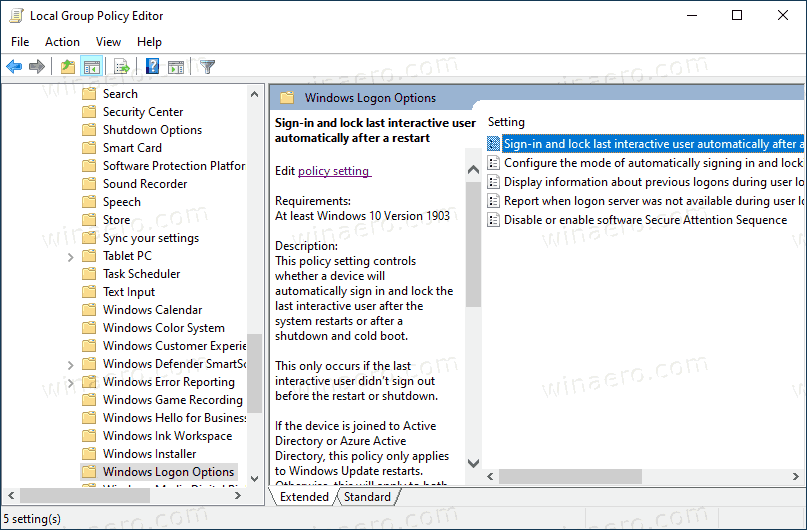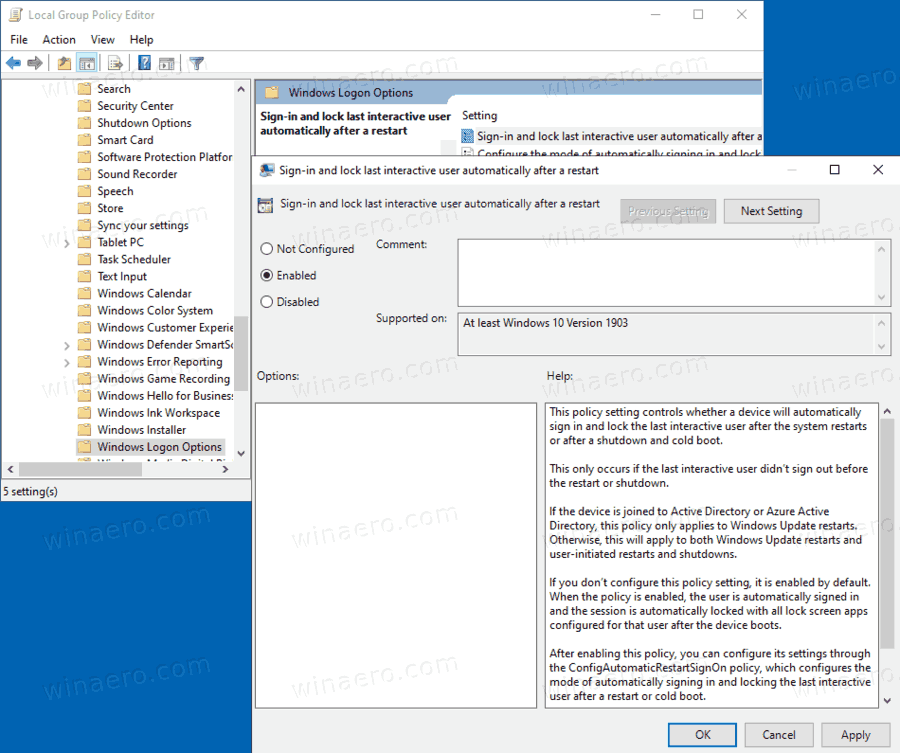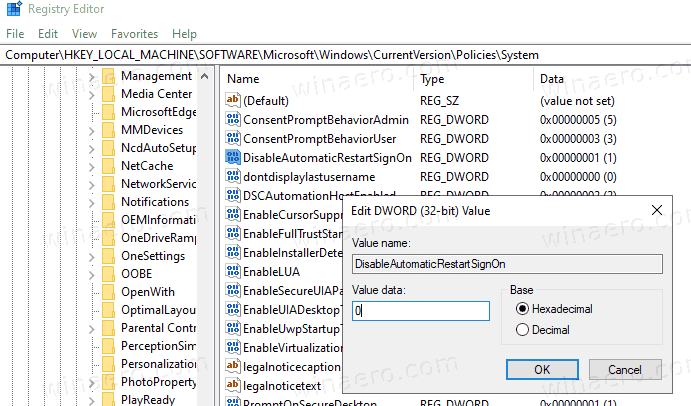Automaatse sisselogimise ja lukustamise režiimi konfigureerimine pärast taaskäivitamist Windows 10-s
Windows 10 võimaldab teil lubada või keelata spetsiaalse reegli, mis muudab automaatse sisselogimise ning sisselogimise ja lukustamise pärast taaskäivitamist või külma käivitamist. See võib privaatsuse seisukohast olla kasulik, kuna teie kasutajakonto laaditakse koheselt, kuid arvuti jääb ikkagi lukustatuks.
Reklaam
Poliitika Sisselogimine ja viimase interaktiivse kasutaja lukustamine pärast taaskäivitamist automaatselt , mis sai nime Konfigureerige automaatse sisselogimise ja viimase interaktiivse kasutaja lukustamise režiim pärast taaskäivitamist või külma käivitamist enne versiooni 1903, asub jaotises Arvuti konfiguratsioon> Haldusmallid> Windowsi komponendid> Windowsi sisselogimisvalikud Kohalik rühmapoliitika redaktor (gpedit.msc) . Seekontrollib konfiguratsiooni, mille alusel toimub automaatne taaskäivitamine ning sisselogimine ja lukustamine pärast taaskäivitamist või külma käivitamist. Kui valisite poliitika „Sisselogimine ja viimase interaktiivse kasutaja automaatne lukustamine pärast taaskäivitamist” valiku „Keelatud”, ei toimu automaatset sisselogimist ja seda reeglit pole vaja konfigureerida.
Selle reegliseade lubamisel saate valida ühe kahest järgmisest võimalusest.
- „Lubatud, kui BitLocker on sees ja pole peatatud ”täpsustab, et automaatne sisselogimine ja lukustamine toimub ainult siis, kui BitLocker on aktiivne ja pole taaskäivitamise või väljalülitamise ajal peatatud. Isiklikele andmetele pääseb seadme kõvakettal praegu juurde, kui BitLocker pole värskenduse ajal sisse lülitatud või peatatud. BitLockeri peatamine eemaldab ajutiselt süsteemikomponentide ja andmete kaitse, kuid teatud tingimustel võib see olla vajalik käivituskriitiliste komponentide edukaks värskendamiseks.
- BitLocker peatatakse värskenduste ajal, kui:
- Seadmel pole TPM 2.0 ja PCR7 või
- Seade ei kasuta a TPM -ainult kaitsja
- BitLocker peatatakse värskenduste ajal, kui:
- „Alati lubatud” täpsustab, et automaatne sisselogimine toimub ka siis, kui BitLocker on taaskäivitamise või väljalülitamise ajal välja lülitatud või peatatud. Kui BitLocker pole lubatud, on isikuandmetele juurdepääs kõvakettal. Automaatne taaskäivitamine ja sisselogimine peaks toimuma selles tingimuses ainult siis, kui olete kindel, et konfigureeritud seade on turvalises füüsilises asukohas.
Kui keelate selle sätte või jätate selle seadistamata, on automaatne sisselogimine vaikimisi käitumine „Lubatud, kui BitLocker on sisse lülitatud ja pole peatatud”.
amazoni tuletablet ei lülitu sisse
Suvandi konfigureerimiseks võite kasutada kas rühmapoliitika valikut või rühmapoliitika registri näpistamist. Esimest meetodit saab kasutada Windows 10 väljaannetes, mis on varustatud rakendusega Local Group Policy Editor. Kui teil on Windows 10 Pro, Enterprise või Education väljaanne , siis on kohaliku grupipoliitika redaktori rakendus saadaval operatsioonisüsteemis kastist väljas. Windows 10 Home kasutajad saavad registri näpistamist rakendada.
Automaatse sisselogimise ja lukustamise konfigureerimine pärast taaskäivitamist Windows 10-s,
- Avage kohaliku grupipoliitika redaktor või käivitage see rakenduse jaoks kõik kasutajad, välja arvatud administraator või konkreetse kasutaja jaoks .
- NavigeerigeArvuti konfigureerimine> Haldusmallid> Windowsi komponendid> Windowsi sisselogimisvalikudvasakul.
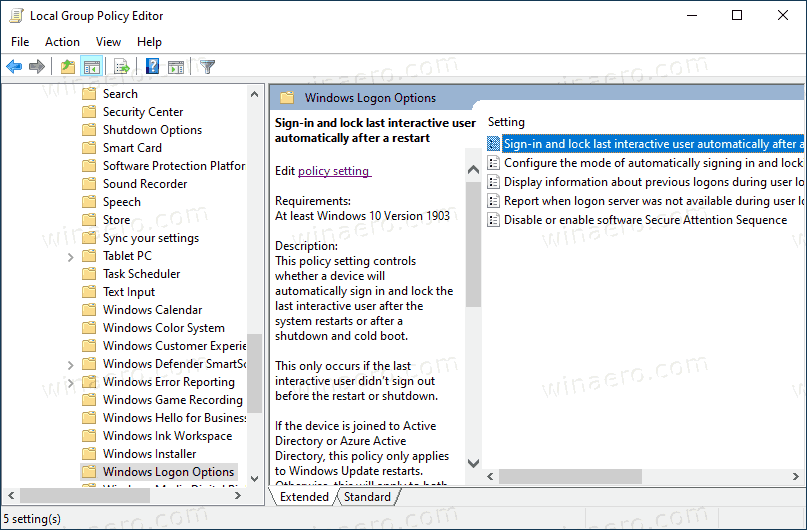
- Paremal leidke poliitika seadeLogige sisse ja lukustage viimane interaktiivne kasutaja pärast taaskäivitamist automaatselt. Märkus. Enne Windows 10 versiooni 1903 sai see nimeKonfigureerige automaatse sisselogimise ja viimase interaktiivse kasutaja lukustamise režiim pärast taaskäivitamist või külma käivitamist.
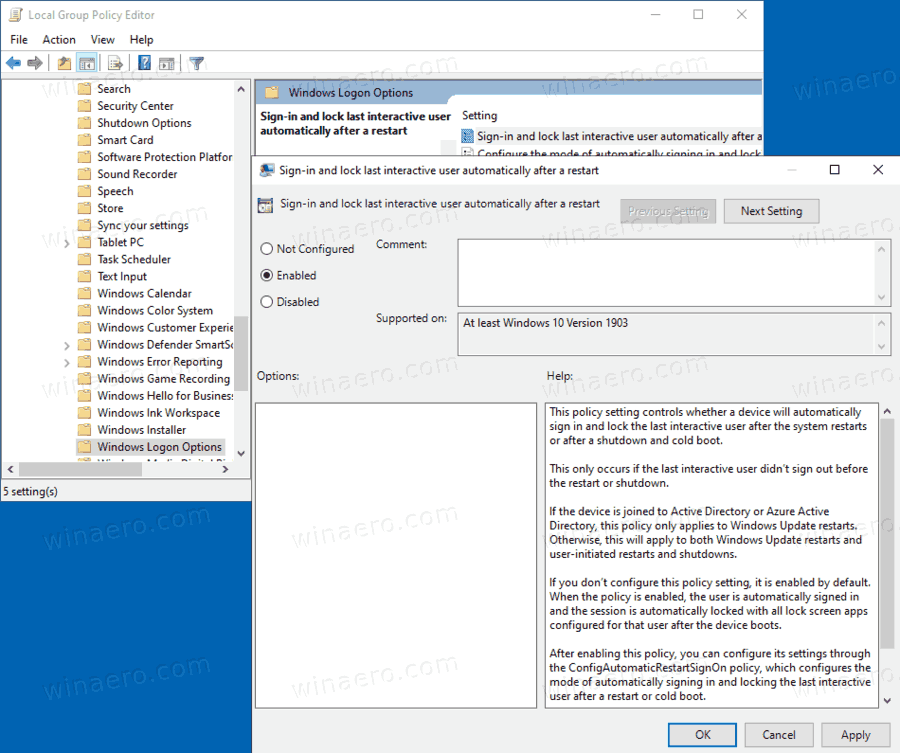
- Topeltklõpsake seda ja määrake poliitika väärtuseksLubatudfunktsiooni aktiveerimiseks.
- Määrake selleleKeelatudsundida seda keelama.
- Määrake selleleKonfigureerimatavaikeseadete taastamiseks.
Sa oled valmis.
Näpunäide: vaadake Kuidas lähtestada kõik kohaliku grupipoliitika sätted korraga Windows 10-s .
Vaatame nüüd, kuidas sama saab teha registri näpistamisega.
Konfigureerige automaatne sisselogimine ja lukustamine pärast registris taaskäivitamist
- Avatud Registriredaktor .
- Minge järgmisele registrivõtmele:
HKEY_LOCAL_MACHINE TARKVARA Microsoft Windows CurrentVersion Policies System. Näpunäide: vaadake kuidas hüpata soovitud registrivõtme juurde ühe klõpsuga .Kui teil pole sellist võtit, looge see lihtsalt. - Siin saate luua uue 32-bitise DWORD-väärtuse DisableAutomaticRestartSignOn .Märkus: Isegi kui olete töötab 64-bitine Windows , peate ikkagi kasutama väärtuse tüübina 32-bitist DWORD-i.
- Jätke selle väärtusandmed väärtuseks 0 kuni Luba Automaatne sisselogimine ja lukustamine pärast taaskäivitamist.
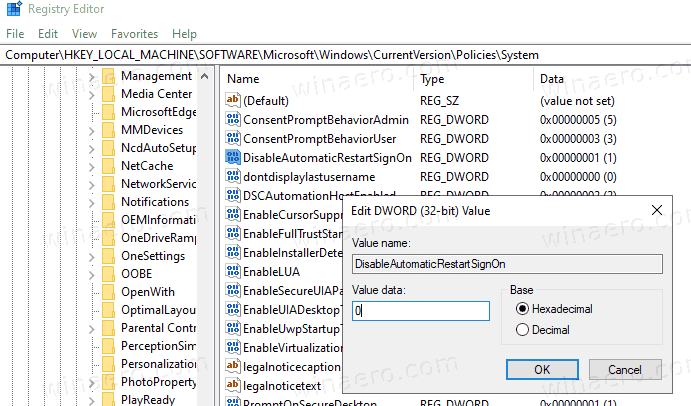
- Määrake selle väärtusandmed väärtuseks1kuni Keela Automaatne sisselogimine ja lukustamine pärast taaskäivitamist.
- Vaikekäitumise taastamiseks kustutage väärtus DisableAutomaticRestartSignOn.
- Taaskäivitage Windows 10 .
Hiljem saate selle kustutadaDisableAutomaticRestartSignOnväärtus, mis võimaldab kasutajal kasutada nii juhtpaneeli kui ka sätteid.
Aja kokkuhoiuks saate alla laadida järgmised kasutusvalmis registrifailid:
Laadige alla registrifailid
Tühistamise näpistamine on lisatud.
Näpunäide: saate proovige lubada GpEdit.msc Windows 10 Home'is .
Huvipakkuvad artiklid:
- Rakendatud grupipoliitika kuvamine Windows 10-s
- Kõik võimalused kohaliku grupipoliitika redaktori avamiseks Windows 10-s
- Rakendage rühmapoliitika kõigile kasutajatele, välja arvatud administraatorile Windows 10-s
- Rakendage rühmapoliitika konkreetsele kasutajale Windows 10-s
- Lähtestage kõik kohalikud rühmapoliitika sätted Windows 10-s korraga
- Lubage Windows 10 Home'is Gpedit.msc (rühmapoliitika)